Chrome浏览器下载及密码管理安全设置详细说明
来源:chrome官网2025-06-15
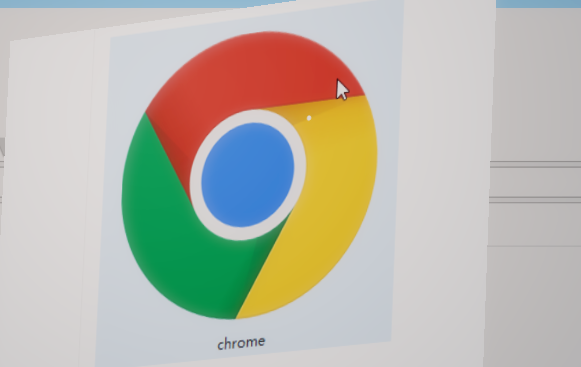
一、Chrome浏览器下载
1. 访问官网:打开浏览器,输入网址https://www.google.com/intl/zh-CN/chrome/,进入谷歌浏览器的官方下载页面。在页面上找到适合你操作系统的安装包,通常会自动根据你的系统进行推荐。点击“下载Chrome”按钮,等待下载完成。
2. 找到安装文件:下载完成后,找到下载的安装文件。一般在默认的下载文件夹中,如Windows系统的“下载”文件夹。
3. 双击安装文件:双击下载的安装文件,安装程序会自动启动。
4. 按照提示操作:根据屏幕上的提示进行操作,通常只需点击“下一步”或“继续”按钮,直到安装完成。在安装过程中,可能会询问你是否要设置Chrome为默认浏览器等选项,可根据自己的需求进行选择。
5. 完成安装:安装完成后,可在桌面上看到谷歌浏览器的快捷方式图标,双击即可打开浏览器。
二、Chrome浏览器密码管理安全设置
1. 访问设置页面:打开Chrome浏览器,点击右上角的三个点图标,在弹出的下拉菜单中选择“设置”选项,进入浏览器的基本设置界面。
2. 找到密码管理器:在设置页面中,向下滚动到“自动填充”部分,然后点击“密码”选项。这里会显示所有已保存的密码,按照网站名称进行排列。
3. 管理密码保存功能:如果你想让Chrome自动保存密码,确保“保存密码”的开关处于开启状态;如果担心安全问题,可以选择关闭此功能。
4. 查看具体密码:在密码列表中找到你想要查看的网站,点击该网站对应的条目。系统会要求你输入电脑的解锁密码(如果是Mac)或者使用Windows账户密码(如果是Windows系统)进行身份验证。验证成功后,即可看到该网站的用户名和密码。
5. 其他安全设置:在设置页面中,找到“隐私和安全”部分,点击进入。在这里可以查看和管理各类网站的权限,如摄像头、麦克风、位置等的访问权限,根据需要进行设置,以增强浏览器的安全性。
介绍如何设置谷歌浏览器下载完成后窗口自动关闭的行为,帮助用户根据需求调整浏览体验。
2025-06-11
分析谷歌浏览器各版本下载安装包的兼容性,指导用户选择适配自身系统的最佳版本。
2025-06-06
指导用户如何快速配置谷歌浏览器标签页静音选项,方便管理多标签音频播放,提升使用体验。
2025-06-09
讲解Chrome浏览器下载及配置插件自动更新开关方法,保障插件安全及时更新,提升浏览器性能和安全性。
2025-06-08
提供Chrome浏览器网页调试工具的高级使用教程,帮助开发者提升调试技能与效率。
2025-06-10
谷歌浏览器网页字体大小调整实用教程,帮助用户根据需求自定义阅读样式。
2025-06-07
用户可以通过修改Chrome浏览器的设置或使用扩展程序,优化网页加载顺序,提升页面加载速度,尤其是在多个网页同时加载时。
2025-06-13
指导如何设置自动清理浏览数据,有效保护用户隐私,保持浏览器整洁。
2025-06-07
谷歌浏览器插件通过分析关键词密度、结构、内容质量等指标,帮助站长全面优化SEO策略,提高搜索排名。
2025-06-07
Chrome浏览器下载扩展权限管理技巧帮助用户合理设置插件权限,防范安全隐患,保障浏览数据安全。
2025-06-15
教程 指南 问答 专题
安卓手机如何安装谷歌浏览器
2024-07-24
如何在Mac上安装谷歌浏览器
2022-12-22
Windows10系统安装chrome浏览器教程
2022-08-26
如何在Ubuntu 22.04 Jammy Jellyfish上安装Google Chrome?
2022-05-31
在Ubuntu上安装Chrome的最佳方式
2022-05-31
谷歌浏览器怎么设置下载pdf
2022-10-27
如何在 Android TV 上安装谷歌浏览器?
2022-05-31
如何在Mac上更新Chrome
2022-06-12
在PC或Mac上加速Google Chrome的10种方法
2022-06-13
如何在Ubuntu 19.10 Eoan Ermine Linux上安装Google Chrome?
2022-05-31

